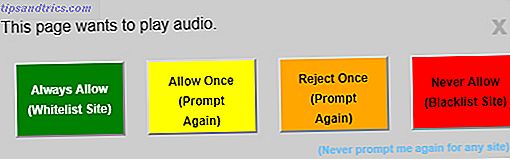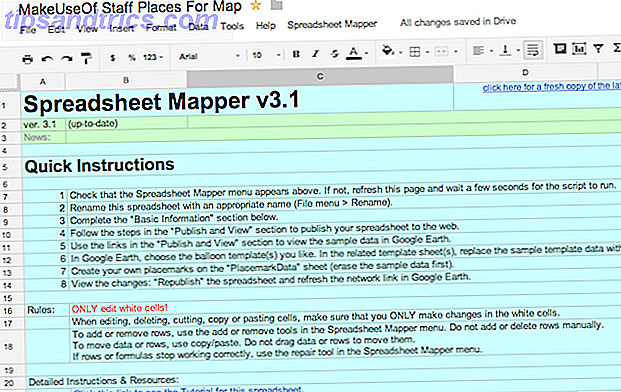Tycker du om att använda Gnome 2, men vill inte fortsätta att köra på gammal kod? MATE-skrivbordsmiljön kan ha hållit stöd för koden, men det är fortfarande samma gamla kod. Prova Gnome Flashback för att köra den nyare Gnome 3 men ha samma utseende som Gnome 2.
Ända sedan GNOME 3 släpptes GNOME 3 Beta - Välkommen till ditt nya Linux-skrivbord GNOME 3 Beta - Välkommen till ditt nya Linux-skrivbord Läs mer, folk har klagat över hur olika det jämfördes med Gnome 2 - på ett dåligt sätt. Sedan dess har det funnits flera olika projekt för att åtgärda problemet. Enhet skapades av Canonical för Ubuntu som ett annat skrivbordshal på toppen av Gnome 3 backbone Ubuntu 11.04 Unity - Ett stort språng framåt för Linux Ubuntu 11.04 Unity - Ett stort språng framåt för Linux Det är här. Den nyaste versionen av Ubuntu sportar ett helt nytt användargränssnitt: Enhet. Det innehåller också ett mycket förbättrat programvarucenter, förutom de vanliga uppdateringarna för de tusentals gratisprogrammen Ubuntu erbjuder. Canonical bestämde ... Läs mer. Kanel var ganska mycket samma Kanel 2.0 Ditches GNOME, Funktioner Förbättrad användar- och fönsterhantering Kanel 2.0 Ditches GNOME, Funktioner Förbättrad användar- och fönsterhantering Kanel, skrivbordsskalet med i Linux Mint, har äntligen släppt v2.0, vilket har nytt fönster vid sida och snapping, tillsammans med förbättrade användarhanteringsalternativ. Läs mer för Linux Mint. MATE-skrivbordsmiljön var i huvudsak en gaffel och fortsättning av Gnome 2-kodbasen. En översyn av MATE: Är det en sann GNOME 2-replik för Linux? En översyn av MATE: Är det en sann GNOME 2-replik för Linux? Världen av Linux-skrivbordsmiljöer har dramatiskt förändrats sedan dess. Gnome 3 föddes, Gnome 2 var väsentligen kastat till sidan, Gnome 3 var gaffel för att skapa kanel och så vidare. Gnome ... Läs mer, vilket innebär att den inte kan dra nytta av någon av fördelarna i Gnome 3, till exempel snabbare, renare kod.
Men om du ville vara på en modern Gnome 3-bas med Gnome 2-utseendet, har ditt svar äntligen kommit i form av Gnome Flashback.
Om Gnome Flashback
Gnome Flashback är ett annat alternativ skrivbordsskal för Gnome 3-ryggraden. Men den här ser nästan ut som Gnome 2, som kan tillfredsställa många människors förhoppningar och drömmar. I själva verket brukade det vara en del av Gnome 3 som "Gnome fallback" alternativet, men det tog slutligen bort några utgåvor senare.
De goda nyheterna? Det är väldigt enkelt att installera och använda. De dåliga nyheterna? Det verkar som om det bara är tillgängligt på Ubuntu - åtminstone officiellt. Att få det installerat på andra utdelningar kommer eventuellt att kräva mer arbete.
Det ser ut detsamma!
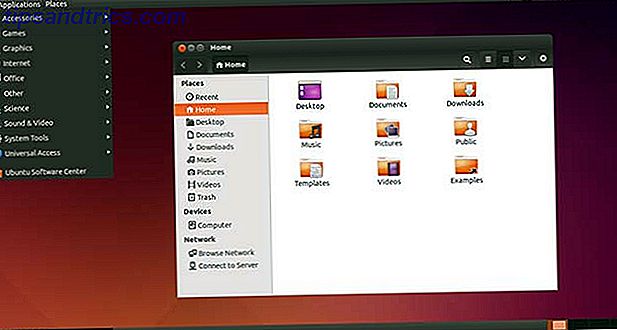
Allt om Gnome 2-gränssnittet finns i Gnome Flashback. Du har menyerna Program och Platser i övre vänstra hörnet. Du har också en Visa skrivbordsknapp längst ned till vänster, en panel som visar alla öppna fönster längst ner och de virtuella skrivborden i nedre högra hörnet.
Gnome Flashback vs MATE
Det finns emellertid en stor skillnad mellan Gnome Flashback och MATE. Gnome Flashback är bara ett alternativt skal ovanpå Gnome 3, vilket innebär att det fortfarande använder alla samma Gnome 3-applikationer nedan, inklusive den nyare Nautilus-webbläsaren och Gnome Control Center.
MATE, å andra sidan, höll allt om Gnome 2, inklusive den äldre Nautilus-webbläsaren och bristen på ett Gnome Control Center. Du kommer inte få det med Gnome Flashback.
Därför är Gnome Flashback bra om du gillar de nyare Gnome applikationerna men hatar bara skrivbordet, medan MATE är bättre för dem som också hatar de nyare Gnome-applikationerna.
Installation av Gnome Flashback
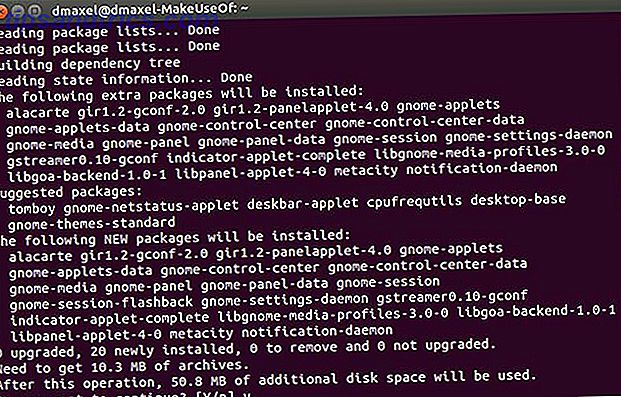
För att installera Gnome Flashback är allt du behöver göra att öppna ett terminalfönster och köra kommandot:
sudo apt-get update && sudo apt-get install gnome-session-flashback
Detta uppdaterar dina paketlistor för att se till att det hämtar de senaste versionerna av paket och väljer sedan Gnome Flashback-metapaketet som ska installeras, vilket inkluderar alla andra nödvändiga paket som beroenden.
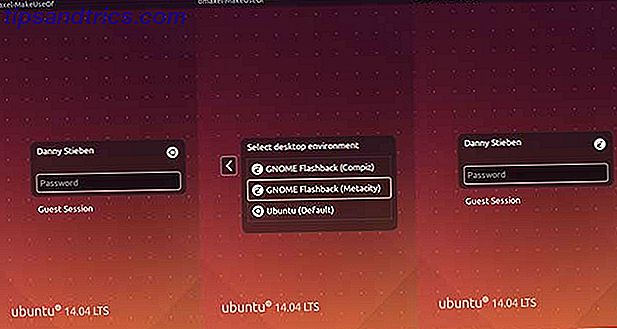
När installationen är klar, logga ut och klicka på Ubuntu-logotypen bredvid ditt namn i inloggningshanteraren. Välj nu Gnome Flashback (Metacity) -sessionen, som kommer att göra Ubuntu-logotypen till en Gnome-logotyp, och du kan logga in som vanligt. Du borde nu titta på ett Gnome 2-liknande gränssnitt!
Smärtfritt Gnome 2-liknande skrivbord
Som en Ubuntu-användare finner du att det här är ett snabbt och smärtfritt sätt att få ett Gnome 2-liknande skrivbord på din dator. Om du lägger till det här alternativet i samlingen av tillgängliga skrivbordsmiljöer betyder det att du har bokstavligen alla val - det finns inte längre någon ursäkt att säga att det inte finns en skrivbordsmiljö där ute som du vill.
Vad skulle du helst använda, Gnome Flashback eller MATE? Låt oss veta i kommentarerna!